Många av iPhone-, iPad-, iPod-användare har för vana att säkerhetskopiera sina iOS-data till iTunes. Denna vana hjälper människor mycket att behålla sina användbara data och filer på sina iOS-enheter.
Men när du ska radera data från iPhone, iPad och iPod, kan du få popup-informationen som påminner dig om "Krypterade säkerhetskopieringsfiler".
Oroa dig inte, och i den här artikeln ger vi dig sätt att ta bort krypteringen av iTunes backupäven om du har glömt lösenordet.
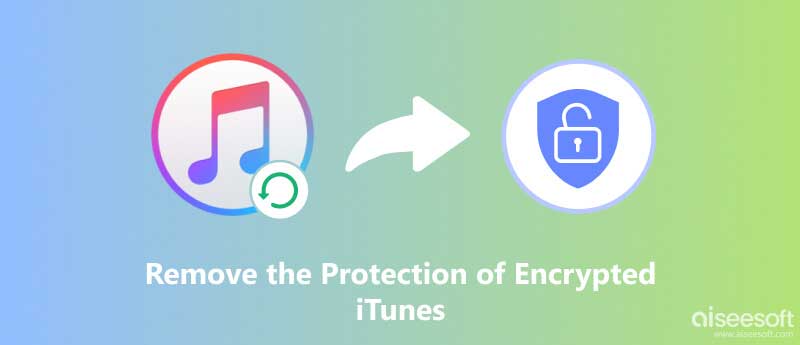
Om du kommer ihåg lösenordet för krypterade iTunes-säkerhetskopior, kommer det att bli enklare.
Följ stegen nedan och löser problemet:
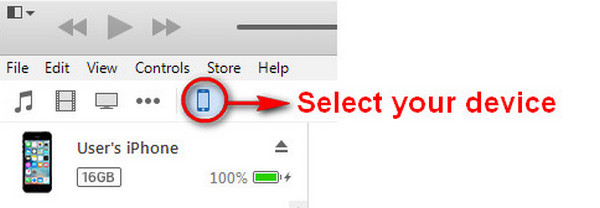
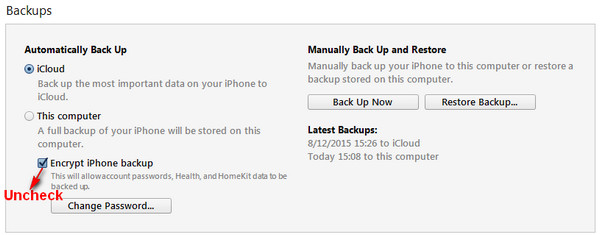
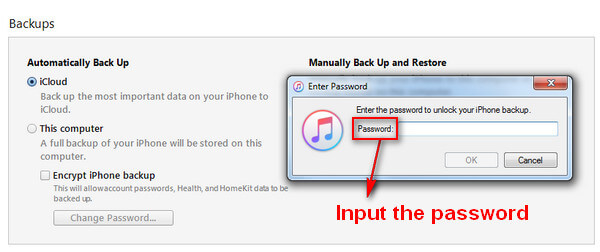
Om du är rädd för att inte kunna använda dina iTunes-säkerhetskopior på rätt sätt eftersom du har glömt ditt säkerhetskopieringslösenord rekommenderar vi att du låter Aiseesoft iPhone Unlocker hjälpa dig. Med bara ett klick hjälper det dig att ta bort iTunes-säkerhetskopieringsbegränsningarna för att hjälpa dig starta en ny säkerhetskopiering. Dessutom kan den här funktionen också hjälpa dig att låsa upp din iPhone, iPad och iPod genom att torka av lösenordet direkt. iPhone Unlocker kan ta bort begränsningen om du glömmer ditt Apple-ID och lösenord. Du kan också ta bort MDM (Mobile Device Management) eller Screen Time-lösenord med hjälp av det. Det är säkert och du behöver inte oroa dig för att förlora din data.
100 % säker. Inga annonser.
100 % säker. Inga annonser.
Här är vägledningen för att ta bort iTunes säkerhetskopieringskrypteringsinställningar med Aiseesoft iPhone Unlocker.
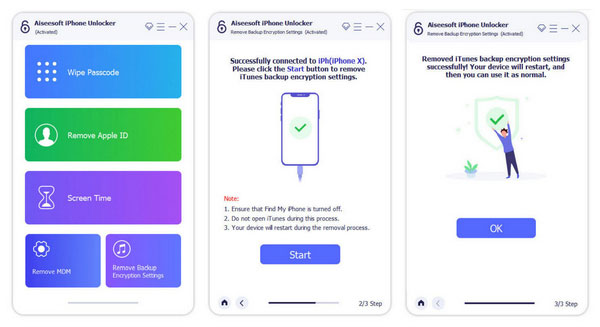
Om du har glömt bort och tappat iTunes-lösenordet för säkerhetskopiering kan du göra det genom att följa lösningarna nedan.
Ditt lösenord för säkerhetskopiering av iPhone ställdes in när Kryptera iPhone-säkerhetskopiering rutan var markerad och aktiverad i iTunes.
Du kanske vill prova några av dina äldre lösenord om det har gått någon tid sedan du markerade den rutan.
Det var vanligt att av misstag ange ditt lösenordskodkod direkt eller att ange ditt lösenord för ditt Apple-ID. Gamla Apple ID-lösenord eller gamla låskärms-lösenordskoder (siffrorna du skulle använda för att låsa upp din iPhone) kan hjälpa.
Om du är Mac-användare och sparat ditt iTunes-lösenord i Keychain, är du så lycklig eftersom du kan använda nyckelring för att enkelt få tillbaka ditt lösenord. För att göra detta kan du följa stegen:
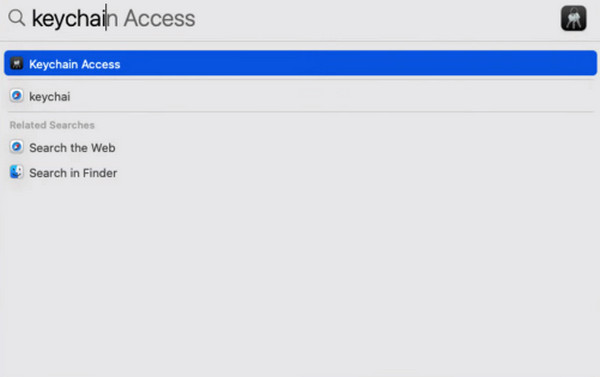
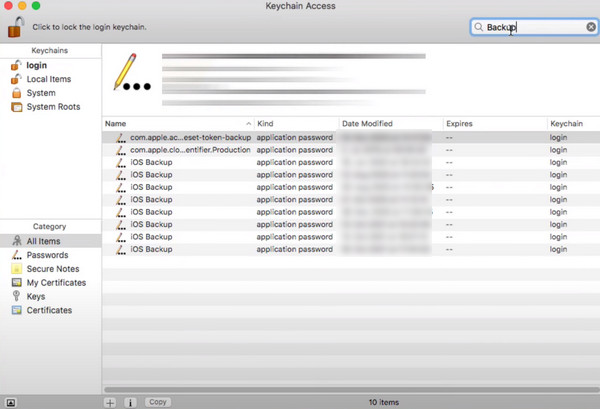

När du har tagit bort krypteringen av iTunes-säkerhetskopiering kan du enkelt torka ut din iPhone eller iPad för att sälja eller ge upp.
Visst, du kan också återställa data från iTunes backup. För att undvika dataförlust på iPhone behöver du den professionella iTunes backup-extraktorn, FoneLab iPhone Data Recovery för att hjälpa dig.

Nedladdningar
100 % säker. Inga annonser.
100 % säker. Inga annonser.
Lär dig den detaljerade guiden till Återställ iPhone från iTunes-säkerhetskopiering.
Vilket är standardlösenordet för säkerhetskopieringskryptering i iTunes?
iTunes backup har inget lösenord som standard. Du kan bara använda den utan problem. Om du behöver kan du ställa in ditt eget iTunes backup-lösenord under iTunes Sammanfattning. Efter att ha gått till Sammanfattning avsnitt, hitta Säkerhetskopior > Kryptera säkerhetskopiering > Ändra lösenord.
Kan jag se mina säkerhetskopior på iTunes?
Säker. När du har öppnat iTunes på din dator måste du ansluta din enhet till iTunes. Klicka på din enhet. Du kommer hitta Hantera säkerhetskopior under Allmänt klickar du på den, så visas en lista över dina säkerhetskopior. Högerklicka på de säkerhetskopior du vill visa. Välja Visa i Finder or Ta bort eller Arkivera.
Hur många iPhone-säkerhetskopior lagras i iTunes?
iTunes kan bara behålla en säkerhetskopia för varje iOS-enhet. När en ny säkerhetskopia uppdateras ersätter den data som säkerhetskopierats av den tidigare versionen. Så det är bättre att göra ytterligare en separat säkerhetskopia av dina viktiga filer för att undvika dataförlust.
Tar avinstallation av iTunes bort iPhone-säkerhetskopior?
Att avinstallera själva iTunes-appen kommer inte att påverka din säkerhetskopiering av data. När du laddar ner iTunes igen kan du få tillbaka dina säkerhetskopior. Så du behöver inte oroa dig för vad avinstallation eller ominstallation av iTunes kommer att göra med dina filer.
Varför tillåter inte iTunes mig att säkerhetskopiera min iPhone?
Kontrollera först om din iTunes har uppdaterats till den senaste versionen. Om din iTunes fortfarande inte kan slutföra säkerhetskopieringen, försök att uppdatera, ändra, inaktivera eller avinstallera din säkerhetsprogramvara. Du kan också säkerhetskopiera med en annan enhet först för att kontrollera om problemet finns på enheten eller iTunes-appen.
Slutsats
På den här sidan fokuserar vi på att visa dig hur ta bort iTunes backup-krypteringen, även om du har glömt lösenordet.
Om du har några frågor, tveka inte att lämna dina kommentarer nedan.
Säkerhetskopiera iPhone
Säkerhetskopiera låst iPhone Säkerhetskopiera iPhone manuellt Säkerhetskopiera iPhone utan iTunes Säkerhetskopiera iPhone till iCloud Säkerhetskopiera iPhone till dator Säkerhetskopiera iPhone till PC Säkerhetskopiera iPhone till bärbar dator iPhone kommer inte att säkerhetskopiera till iCloud iPhone kommer inte att säkerhetskopiera till iTunes iPhone-säkerhetskopiering är skadad Kan inte återställa säkerhetskopieringens iPhone Kryptera Iphone säkerhetskopiering Få tillgång till iPhone Backup iPhone Backup Software iPhone Backup Viewer
Den bästa programvaran för iPhone-återhämtning någonsin, vilket gör att användare säkert kan återställa förlorade iPhone / iPad / iPod-data från iOS-enhet, iTunes / iCloud-säkerhetskopia.
100 % säker. Inga annonser.
100 % säker. Inga annonser.